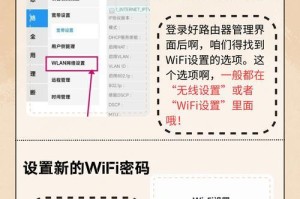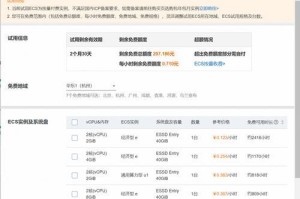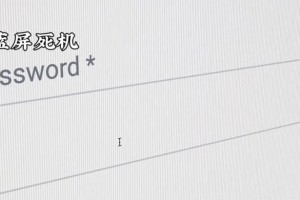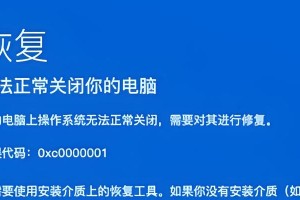随着科技的发展,计算机系统更新换代迅速,为了让电脑保持高效、流畅运行,我们常常需要对系统进行升级或重装。而使用U盘安装系统相比传统的光盘安装方式更为便捷和快速。本文将为大家详细介绍U盘版系统安装的步骤和注意事项,帮助大家轻松完成系统的更新。

一:准备工作
在开始安装U盘版系统之前,我们需要准备一个空白的U盘、系统镜像文件以及一台已经运行正常的电脑。确保U盘空间足够容纳系统镜像文件,并备份好重要数据。
二:下载系统镜像文件
前往官方网站或可信赖的第三方网站下载所需的U盘版系统镜像文件。确保下载的文件与你要安装的操作系统版本一致,避免出现兼容性问题。

三:格式化U盘
将U盘插入电脑,打开计算机资源管理器,找到U盘对应的盘符,右键点击并选择“格式化”。在弹出的对话框中选择默认的文件系统格式,并勾选“快速格式化”选项,然后点击“开始”按钮进行格式化。
四:创建可引导U盘
使用第三方软件如Rufus或UltraISO等工具,将下载好的系统镜像文件写入U盘。打开软件,选择U盘作为目标磁盘,加载系统镜像文件,点击“开始”按钮,等待写入完成。
五:设置电脑启动顺序
重启电脑,并进入BIOS设置界面(通常是按下Del或F2键)。在启动选项中将U盘设为第一启动设备,保存设置并退出BIOS。

六:重启电脑安装系统
电脑重新启动后会自动引导U盘中的系统安装程序,按照提示选择安装选项、确定安装位置和进行分区设置等。根据个人需求进行相应设置。
七:等待系统安装完成
系统安装过程可能需要一段时间,请耐心等待。期间电脑会多次重启,不要中途干扰,以免出现错误。
八:设置用户名和密码
系统安装完成后,根据提示设置用户名和密码等个人信息。务必选择一个强壮的密码,以保护个人数据的安全。
九:安装驱动程序
完成系统安装后,为了使电脑硬件能够正常运行,需要安装相应的驱动程序。可通过设备管理器查看缺失的驱动并下载安装。
十:更新系统补丁
安装完驱动后,及时检查系统是否有可用的更新补丁,保持系统的最新状态,以提升电脑的安全性和稳定性。
十一:安装常用软件
根据个人需求,安装一些常用软件如浏览器、办公套件、音视频播放器等,使电脑更加实用。
十二:备份重要文件
在开始使用新系统之前,建议备份重要文件到外部存储设备,以防止意外数据丢失。
十三:优化系统设置
根据个人需求对系统进行一些优化设置,如关闭不必要的自启动程序、调整电源管理策略等,提升电脑的性能和使用体验。
十四:解决常见问题
在安装过程中可能会遇到一些问题,比如安装失败、无法引导等。可通过搜索引擎或向技术论坛求助,寻找解决方案。
十五:U盘版系统的优势和
相比传统的光盘安装方式,U盘版系统安装更加方便快捷,而且可以反复使用。本文详细介绍了U盘版系统安装的步骤和注意事项,希望对大家能够有所帮助,让您的电脑焕然一新。安装U盘版系统之前,请确保已备份好重要数据,以免造成不可逆的损失。
通过本文的指导,我们可以轻松完成U盘版系统的安装。使用U盘安装系统不仅方便快捷,而且可以重复使用,是一种理想的系统更新和重装方式。希望本文能为大家提供实用的操作指南,让您轻松享受高效流畅的电脑使用体验。